Enregistrer avec Zoom
Démarrer un enregistrement
Procédure pour démarrer un enregistrement |
|---|
1- Cliquer sur le bouton “Enregistrer” dans la barre des outils. |
 |
2- Une alerte sonore et verbale informera l’ensemble des participants qu’un enregistrement est démarré. Un panneau sera dès à présent visible, en haut à gauche, afin d’indiquer visuellement qu’un enregistrement est en cours. |
 |
3- Pour arrêter l’enregistrement, cliquer sur le bouton “arrêt” (forme carrée). |
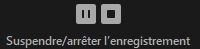 |
4- Une fenêtre vous demandera de confirmer l’arrêt de l’enregistrement, en appuyant sur “oui”. |
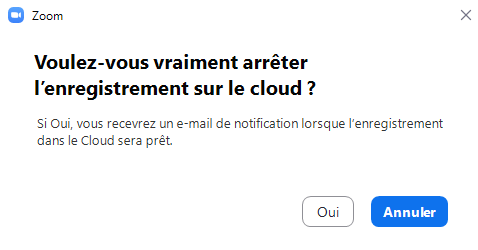 |
5- Une alerte s’affichera, en haut à droite, afin d’indiquer le lien de l’enregistrement sera envoyé à votre boîte courriel. |
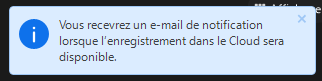 |
Conserver et gérer des enregistrements
Procédure pour récupérer un enregistrement selon le cas d’utilisation |
|---|
.png?inst-v=c1cc7f9b-d6ba-42af-8ac4-ff08fed26b78) |
Pour du soutien : assistance-spufad@uqat.ca |
Récupérer un enregistrement sur Zoom (cloud)
Procédure pour récupérer un enregistrement Zoom (cloud de Zoom) |
|---|
1- Dans le courriel reçu après la fin de l’enregistrement, cliquer sur “Afficher les détails”. |
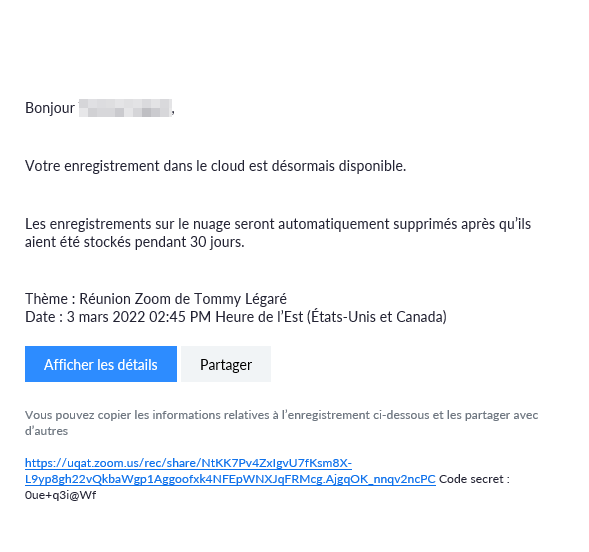 |
2- Vous pouvez ensuite obtenir le lien à partager en cliquant sur “Copier le lien partageable” ou encore télécharger la vidéo en format MP4. Zoom propose plusieurs formats et enregistrements (caméra, écran partagé, etc.). Vous pouvez choisir ou encore télécharger tous les fichiers disponibles. |
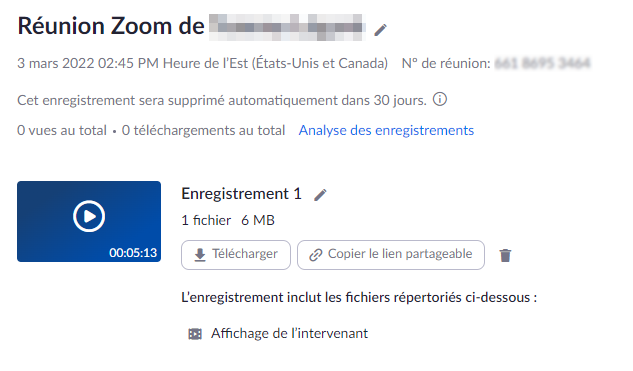 |
|
Les enregistrements sur le cloud de Zoom sont conserver pendant 30 jours seulement (suppression automatique après le délai). Pour conserver votre enregistrement plus longtemps, il est conseillé de le télécharger ou d'utiliser l’enregistrement qui est conserver sur Panopto (voir la documentation ci-dessus “Procédure pour récupérer un enregistrement selon le cas d’utilisation“). |
Récupérer un enregistrement sur Panopto
Procédure pour récupérer un enregistrement réalisé avec Zoom et téléversé automatiquement vers Panopto (intégration Zoom-Panopto) |
|---|
|
Tous les enregistrements Zoom réalisés avec un compte personnel sont automatiquement téléversés sur Panopto dans le dossier personnel de l’utilisateur. |
1- Se rendre sur le site Panopto de l’UQAT : https://uqat.hosted.panopto.com/ |
2- Cliquer sur “Mon dossier”. |
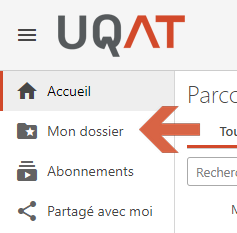 |
3- Cliquer sur le sous-dossier “Meetings Recordings”. |
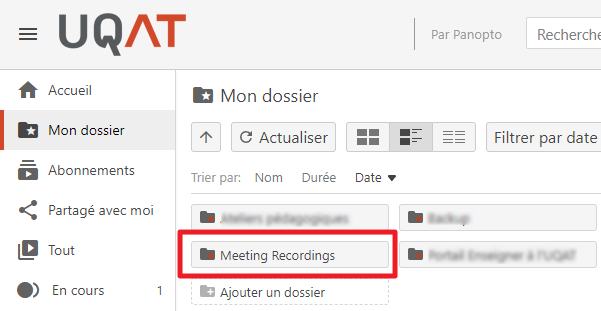 |
4- Vous pouvez ensuite récupérer le lien de partage et configurer les droits d’accès à la vidéo (#1). Au besoin, vous pouvez effectuer des modifications (#2) ou consulter les statistiques de visionnement de la vidéo (#3). |
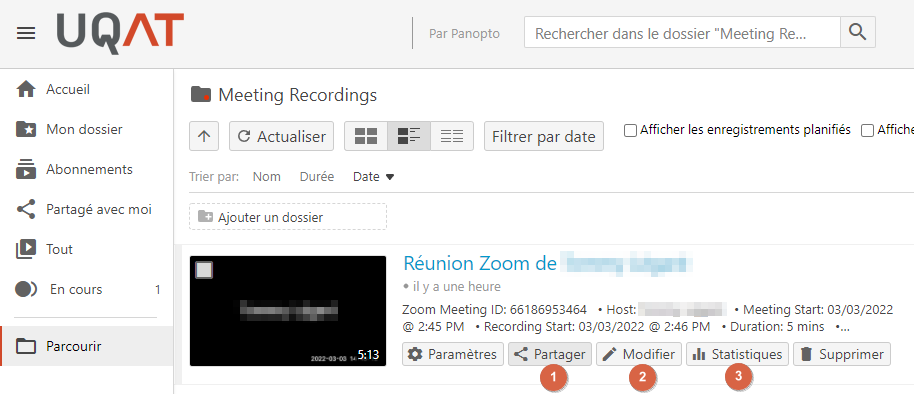 |
|
Les enregistrements sur Panopto sont conservés indéfiniment (ils ne sont pas automatiquement supprimés). C’est l’utilisateur qui contrôle le cycle de vie d’une vidéo. |
